Como aparar e cortar vídeos no seu dispositivo Android

Eles dizem que a melhor câmera é a que você tem com você e, com mais frequência, essa câmera é anexada ao smartphone. Agarrar imagens e vídeos rápidos é mais fácil do que nunca, mas às vezes você bate no botão de gravação um pouco mais cedo e consegue 34 segundos de penugem antes das coisas boas. Veja como corrigir isso
Apenas alguns anos atrás, aparar vídeos em um dispositivo móvel era mais uma dor do que qualquer coisa, especialmente porque era um pouco diferente em cada telefone. Hoje, graças ao aplicativo Fotos do Google, o uso de vídeos não é apenas rápido e fácil, mas também é o mesmo em todos os lugares, independentemente do dispositivo que você está usando. Nice.
RELATED: 18 coisas que você pode não ter conhecido Google Photos pode fazer
Para começar, você precisará ativar o aplicativo Fotos. Isso deve ser pré-instalado em praticamente todos os telefones Android modernos, por isso, se você não estiver usando, você está perdendo algumas coisas boas, como backups automáticos. Se não o tiver, pode transferi-lo gratuitamente a partir do Google Play.
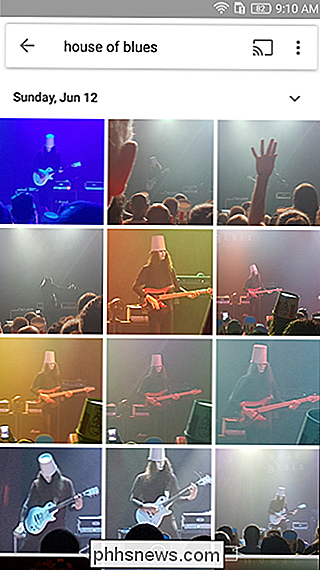
Se esta for a sua primeira corrida com a aplicação Fotos, terá primeiro de configurar a opção Cópia de segurança e sincronização. Ele é alternado para "on" por padrão (o que eu pessoalmente recomendo seguir em frente), então se você for bom com todos os detalhes, apenas aperte "Done". Agora, para a parte de corte de vídeo real.
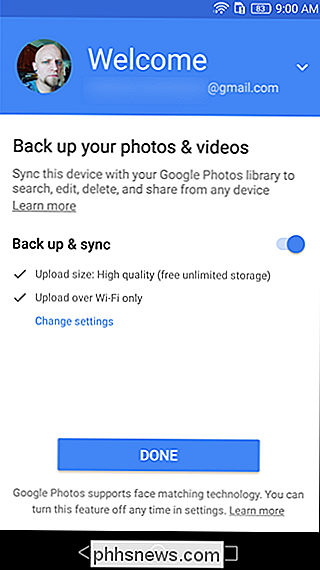
Vá em frente e abra o vídeo que você deseja cortar. Veja aquele pequeno ícone de lápis na parte inferior? Esse é o seu botão. Toque aquele cara pequeno.

Se este for um vídeo mais antigo e você estiver usando o Photos por um tempo para fazer backup de suas coisas, você pode ter que baixá-lo novamente antes do lápis mostrar acima. Para fazer isso, basta tocar no menu de três botões no canto superior direito e selecionar "Download".

O menu de edição é estúpido simples, com uma ferramenta de seleção fácil de usar para aparar e um botão para girar o botão. vídeo. Isso é basicamente tudo o que há para destacar a seção de vídeo que você gostaria de manter, em seguida, toque no botão Salvar no canto superior direito. Você também pode apertar o botão de reprodução no centro do vídeo para verificar sua seleção antes de aparar, apenas para ter certeza de que está perfeito.
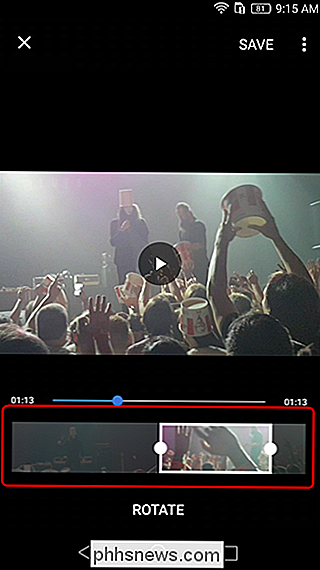
Uma vez que o vídeo tenha sido cortado, ele será salvo automaticamente. O vídeo antigo não é alterado de forma alguma, mas um novo arquivo de vídeo é criado. Você não precisa nomear nem nada - tudo é tratado automaticamente. E isso é tudo que existe para isso. Veja, não foi tão fácil quanto você esperava? Não, não, não me agradeça, graças ao Google.
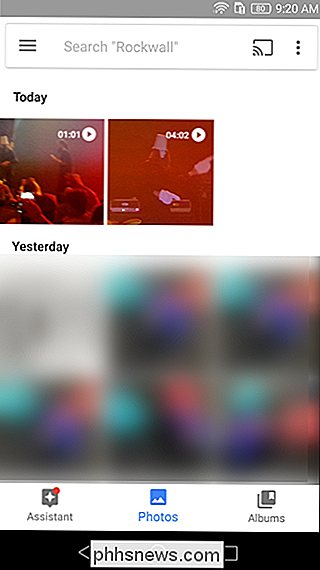

Downloads Essenciais de Software Livre para Windows
Sou um grande fã de software de código aberto porque é gratuito e geralmente tem a mesma funcionalidade de um aplicativo comercial! Uma desvantagem do software de código aberto é a falta de suporte, mas esse problema geralmente é composto de fóruns ativos e encadeamentos de comunidades iniciados por seguidores ávidos.Há tone

Qual é a maneira mais fácil de adicionar um obturador de câmera remota ao meu smartphone?
À Medida que as câmeras dos smartphones melhoram, é natural que as pessoas queiram aproveitar algumas das armadilhas da fotografia apropriada. eles. Continue lendo enquanto mostramos ao leitor como adicionar mais barato um obturador remoto à sua câmera do smartphone para que ele possa acionar a câmera sem perturbar a composição, e enquanto estiver na foto.



